-
小编告诉你怎么导出iphone录音
- 2019-01-17 11:10:00 来源:windows10系统之家 作者:爱win10
经常用到录音功能的果粉想把iphone录音文件导出保存,以免占用内存,但是又不知道iphone录音怎么导出来?下面小编教大家两种导出iPhone录音文件的方法。有需要的果粉可以学习下。
iphone录音怎么导出呢?如果我们需要录音可直接使用苹果手机自带的语音录制功能录音,但是将录音文件导出来却成了不少伙伴们烦恼的问题。今天小编就给大家说说iphone录音怎么导出到电脑,有需要的朋友一起来学学吧!
以下是iphone录音怎么导出的详细教程:
方法步骤:导出分享方法(以iPhone6为例)
1、打开iPhone6的语音备忘录,然后点击我们此前已经存储的录音文件名称,如下图所示。

苹果录音系统软件图解1
2、点击名为“新录音 4”的iPhone6录音名称后,我们点击第一个【分享】图标,如下图所示。
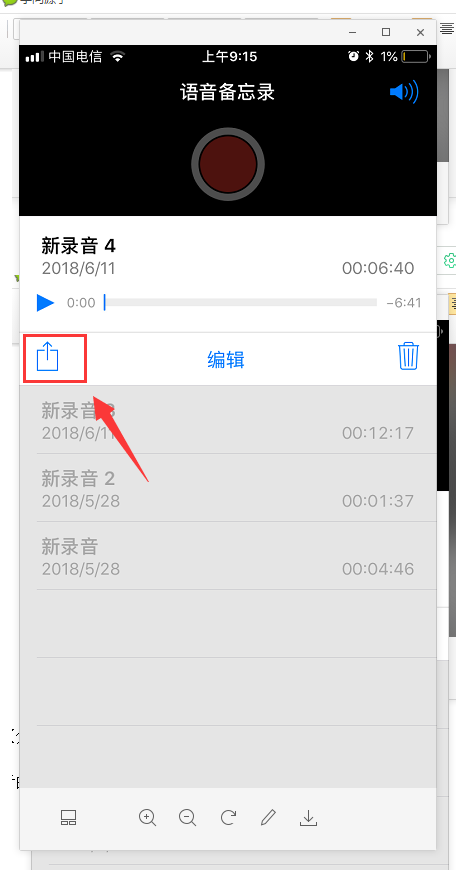
iphone录音怎么导出系统软件图解2
3、接下来会弹出分享按钮,包括可以使用Airdrop功能与附近的人共享以及可以使用短信或者邮箱分享出去,我们选择常用的微信,如下图所示。
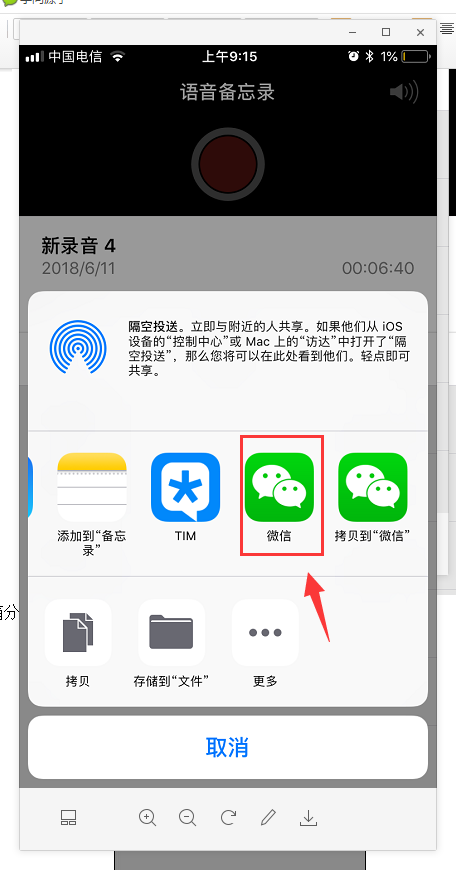
导出iphone录音系统软件图解3
4、我们选择发送给朋友,如下图所示。
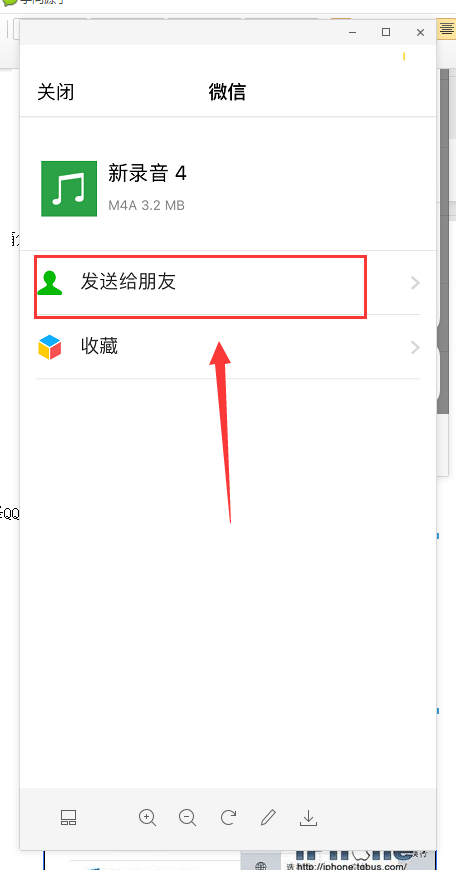
iphone录音系统软件图解4
5、我们选择发给文件传送助手,如果电脑登陆微信了一样可以收到并且存在电脑上。
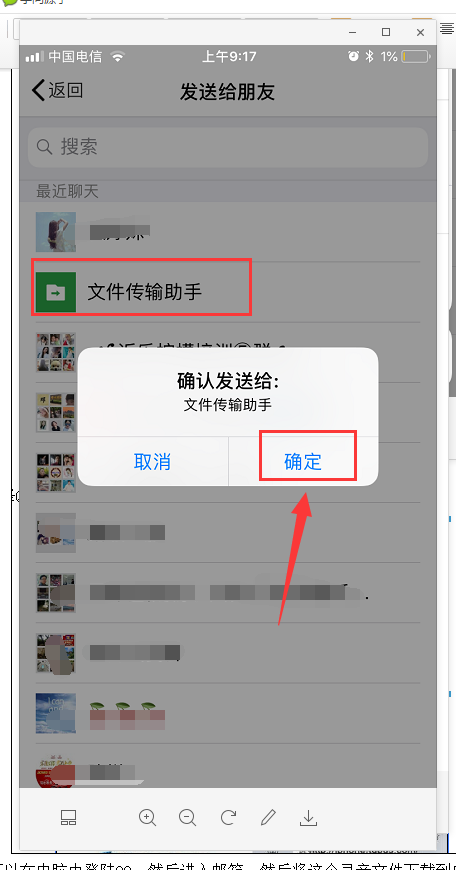
iphone录音系统软件图解5
以上就是iphone录音怎么导出的详细教程。
猜您喜欢
- 苹果手机怎么激活使用教程..2022-05-26
- 手机电脑摄像头之间如何连接..2022-04-11
- 怎么查苹果手机激活时间教程..2022-10-19
- 图文详解怎么查苹果手机激活时间..2019-01-05
- 微信群发消息怎么发方法2023-03-08
- qq安全中心如何找回密码2020-06-06
相关推荐
- 手机资源管理器怎么打开 2020-08-04
- 手机电池激活方法 2022-10-23
- 鸿蒙系统和安卓系统哪个好用.. 2022-04-20
- 简述微信接龙怎么操作 2023-03-21
- iphone手机屏幕出现竖条纹 2020-06-19
- 教你ssd硬盘是什么意思 2020-11-03





 魔法猪一健重装系统win10
魔法猪一健重装系统win10
 装机吧重装系统win10
装机吧重装系统win10
 系统之家一键重装
系统之家一键重装
 小白重装win10
小白重装win10
 代理IP疯狂采集助手v1.0 绿色免费版 (IP代理获取工具)
代理IP疯狂采集助手v1.0 绿色免费版 (IP代理获取工具) 雨林木风Ghost Win10系统下载32位专业版v1812
雨林木风Ghost Win10系统下载32位专业版v1812 魔法猪 ghost win8.1 64位 纯净版201510
魔法猪 ghost win8.1 64位 纯净版201510 深度技术ghost Xp Sp3 专业装机版1805
深度技术ghost Xp Sp3 专业装机版1805 雨林木风Ghost win10专业版64位下载 v1908
雨林木风Ghost win10专业版64位下载 v1908 淘宝客推广大师V1.4.1.11 最新绿色中文版 (淘宝推广大师)
淘宝客推广大师V1.4.1.11 最新绿色中文版 (淘宝推广大师) Databa<x>se
Databa<x>se  电脑公司Win7
电脑公司Win7 火狐浏览器v1
火狐浏览器v1 最新360安全
最新360安全 Audio Record
Audio Record 小白系统ghos
小白系统ghos 新浪微博维护
新浪微博维护 萝卜家园 Win
萝卜家园 Win 免费通电话工
免费通电话工 电脑公司Win7
电脑公司Win7 雨林木风ghos
雨林木风ghos 粤公网安备 44130202001061号
粤公网安备 44130202001061号